iPhoneのモバイルデータ通信の設定を誤って変更しないように設定を固定(オン・オフ)する方法をご紹介します。
モバイルデータ通信の設定の役割
モバイルデータ通信は、携帯会社のインターネット回線を使用してインターネットを利用することができます。契約しているデータ容量以上を使ってしまうと速度制限にかかり通信速度が遅くなってしまいます。
オンにしていないと外出時(Wi-Fiがない環境)でメールやネットができません。オフにしているとWi-Fiなどの回線に接続していないとネットなど通信ができません。
モバイルデータ通信をオフにしていても通話はできます。ちなみに機内モードをオフにしていると音声通話・データ通信ともに利用できません。
モバイルデータ通信の設定を固定するメリット
いくつか具体的に例を挙げてみます。
<例1:オンに固定する場合>
iOS11にアップデートするとコントロールセンターの「緑色のアイコン(電波マーク)」をタップするだけで設定をオンかオフか切り替えることができるようになりました。
手軽に設定できるようになった一方で意図せず変更してしまっていることがあるようです。そのような時に設定を固定しておくことで急にモバイルデータ通信がオフになってインターネットに繋がらなくなるという心配がなくなります。
<例2:オフに固定する場合>
データ容量を節約したい(使いたくない)場合はオフに固定しておくことで知らない間にデータ容量を使っている心配がなくなります。
現在では、スマホが普及した当時のようなデータ通信を行った分だけ料金が発生するような従量プランは少なくなりましたが、従量プランを契約している場合や電話だけを利用したい場合などはオフに固定しておくと便利です。
モバイルデータ通信の設定を固定
※動作確認:iOS11
①最初にモバイルデータ通信の設定をオンかオフか固定したい方に設定します。
■操作手順
【設定】⇒【モバイルデータ通信】⇒モバイルデータ通信のスイッチをオン・オフして設定できます。
②設定を変更出来ないように機能制限を使って変更できないようにします。
■操作手順
【設定】⇒【一般】⇒【機能制限】⇒変更の許可の項目の【モバイルデータ通信】⇒モバイルデータ通信の変更を許可しないに設定する
※機能制限をオフにしている方はオンに切り替えてください。
以上で設定完了です。
<注意>
オンに固定した場合でも機内モードを有効にするとモバイルデータ通信がオフになるので注意してください。

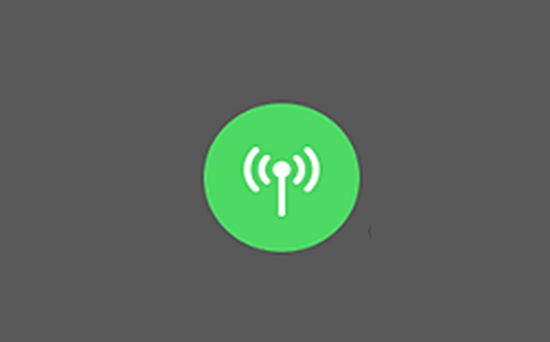


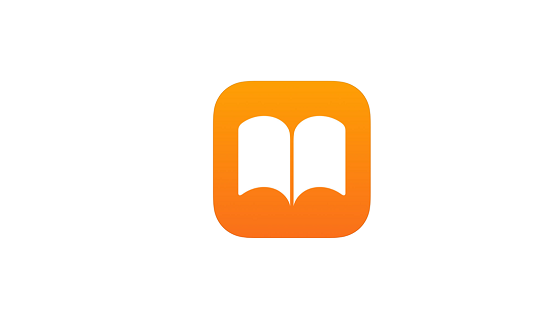




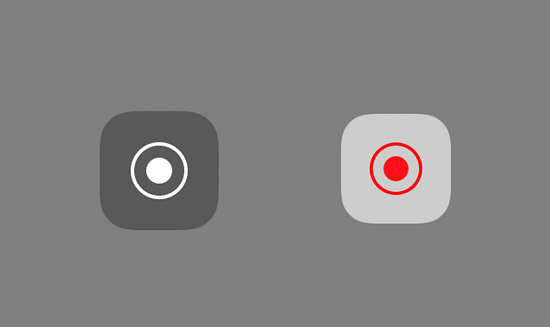





コメントを残す